Mi a teendő, ha a WhatsApp Web nem működik

A WhatsApp web nem működik? Ne aggódj. Íme néhány hasznos tipp, amivel újra működésbe hozhatod a WhatsApp-ot.
Ez egy olyan hiba, amellyel a WhatsApp felhasználók előbb-utóbb találkozni fognak. Tudnia kell, hogyan javíthatja ki a le nem töltődő képeket és videókat, hogy láthassa a névjegyei által küldött médiát. A jó hír az, hogy számos módszerrel próbálkozhat a probléma megoldására, és végre hozzáférhet a WhatsApp médiához. Mindig kezdheti az elsődleges javításokkal, például a telefon újraindításával vagy a videó vagy kép újraküldésével, de más tippeket is kipróbálhat. Olvasson tovább, és fedezze fel, hogyan javíthatja ki ezt a bosszantó problémát.
Tartalomjegyzék
Javítsa ki, hogy a WhatsApp nem tölti le a médiát: A letöltési beállítások módosítása
A WhatsApp beállításaiban beállíthatja, hogy a médiát manuálisan kelljen letöltenie. Ez a beállítás akkor hasznos, ha olyan csoportban van, amely sok médiát küld, és nem szeretné, hogy megteljen a tárhelye. Ha elfelejtette, beállította ezt; ne aggódjon, mert ez visszavonható. De a médiafájlra is rábökhet a manuális letöltéshez. Így Ön irányíthatja, hogy mely fájlokat tartja meg.
De ha meg szeretné változtatni a beállításokat, hogy minden automatikusan letöltődjön, nyissa meg a WhatsAppot, és bökjön a jobb felső sarokban lévő pontokra. Bökjön a Beállítások, majd a Tárhely és adatok lehetőségre. Lépjen a Média automatikus letöltése szakaszhoz, és bökjön az első lehetőségre; mindegyik jelöletlen lesz. Ha nem szeretné, hogy a média letöltődjön, akkor így kell kinéznie.
Ha azt szeretné, hogy az összes média letöltődjön:
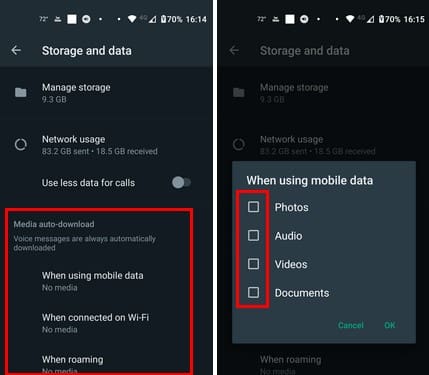
Azokat a fájlokat, amelyeket nem szeretne automatikusan letölteni, ne jelölje be.
Javítsa ki, hogy a WhatsApp képek és videók nem töltődnek le: Ellenőrizze az internetkapcsolatot
Néha természetesnek vesszük az internetkapcsolatot, és nem gondolunk arra, hogy időnként meghibásodhat. Próbáljon ki más alkalmazásokat, amelyek internetkapcsolatot igényelnek, és nézze meg, hogy tapasztalnak-e problémákat. Ha igen, akkor tudja, hogy nem csak a WhatsApp, hanem az internetkapcsolat is.
Van néhány tipp, amellyel újra működésre bírhatja az internetet. Válthat Wi-Fi-ről mobil adatra, vagy elfelejtheti a Wi-Fi hálózatot, amelyen van, és újracsatlakozhat. Ha fel tudja venni a kapcsolatot az internetszolgáltató ügyfélszolgálatával, akkor azt is megpróbálhatja, mivel a probléma az ő oldalukon lehet. Megpróbálhatja újraindítani az útválasztót is. Android telefonján megpróbálhatja a következőket is:
Javítsa ki, hogy a WhatsApp képek és videók nem töltődnek le: Nézzen más mappákba
Lehet, hogy nem találja a WhatsApp médiát Android-eszközén, mert rossz mappában keresi. Ha a fájlkezelője túl megnehezíti a média megtalálását, mindig használhatja a Google Fájlokat. Amint megnyitja az alkalmazást, bökjön a Tallózás elemre, és felül talál egy WhatsApp képek szakaszt, ahol megtalálhatja a képeit.
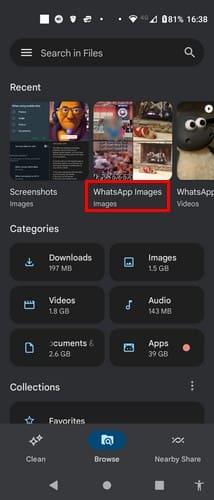
Javítsa ki, hogy a WhatsApp képek és videók nem töltődnek le: Ellenőrizze, hogy a WhatsApp leállt-e
Lehet, hogy nincs mit tennie, csak várni kell. De ha meglátogatja a DownDetectort, láthatja, hogy vannak-e bejelentett problémák a WhatsApp-pal kapcsolatban.
Javítsa ki, hogy a WhatsApp képek és videók nem töltődnek le: Állítsa be a helyes időt és dátumot
Fontos, hogy a készülékén helyes idő és dátum legyen beállítva. Ha a telefonján beállított dátum és idő eltér a tartózkodási helyétől, az megmagyarázhatja a problémát. A helyes idő beállításához Android telefonján lépjen a Beállítások > Rendszer > Dátum és idő menüpontra. Válasszon egyet a megadott lehetőségek közül az idő és a dátum megjelenítéséhez.
Javítsa ki, hogy a WhatsApp képek és videók nem töltődnek le: Ellenőrizze, hogy van-e elég tárhelye
Néha elfelejtheti a készüléke tárhelykorlátját. Ha a készüléke elérte a korlátot, az megmagyarázhatja azt is, hogy miért nem látja a WhatsApp médiát a galériában. Törölheti az összes fájlt, amely a Google Fotókban van biztonsági másolatban a készülékéről. Ezt úgy teheti meg, hogy megnyitja a Google Fotók alkalmazást, és a Könyvtár fül > Segédprogramok > Szabadítson fel helyet menüpontra lép. Bökjön a Felszabadítás gombra (itt látja a mennyiséget). Minél több fájlja van, annál hosszabb lesz a folyamat.
Javítsa ki, hogy a WhatsApp képek és videók nem töltődnek le: Adjon engedélyt a WhatsAppnak
Ha azt szeretné, hogy a WhatsApp elmentse a médiát a galériájába, szüksége van tárhelyengedélyre; ha ezt még nem tette meg, vagy megváltoztatta, és elfelejtette visszaállítani, itt van, hogyan teheti meg. Nyissa meg a Beállítások alkalmazást, és lépjen az Alkalmazások és értesítések > WhatsApp > Engedélyek > Fájlok és média menüpontra, és győződjön meg arról, hogy a Csak a médiafájlokhoz való hozzáférés engedélyezése lehetőséget választja.
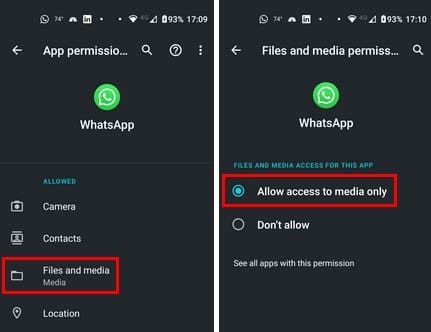
Javítsa ki, hogy a WhatsApp képek és videók nem töltődnek le: Törölje a WhatsApp gyorsítótárát
Köztudott, hogy a túl sok gyorsítótár megsérülhet, és mindenféle problémát okozhat. Lehet, hogy a készülékének egy jó tisztításra van szüksége. Ezt úgy teheti meg, hogy megnyitja a Beállítások alkalmazást, majd az Alkalmazások és értesítések lehetőséget. Keresse meg a WhatsAppot a felsorolt alkalmazások közül, és bökjön a Tárhely és gyorsítótár elemre. Bökjön a Gyorsítótár törlése lehetőségre, és már kész is.
Javítsa ki, hogy a WhatsApp képek és videók nem töltődnek le: Frissítse a WhatsAppot
Az alkalmazások naprakészen tartása biztosítja, hogy az alkalmazás a legújabb hibajavításokat tartalmazza. Tehát frissítse a WhatsAppot a Google Play áruházban, és bökjön a profilképre, majd az Alkalmazások és eszközök kezelése elemre. Az Minden alkalmazás naprakész szakasz alatt elkezdi ellenőrizni a függőben lévő frissítéseket.
További olvasnivaló
A WhatsApp nem az egyetlen alkalmazás, ahol ilyen hibák előfordulhatnak. Néha az egész operációs rendszerben lehetnek hibák, például a videók nem játszhatók le Macen. Egy másik hiba, amellyel találkozhat, a VLC-n fordul elő, ahol egy 401-es jogosulatlan hibát lát. Íme néhány tipp a javításhoz.
Következtetés
Számos oka lehet annak, hogy miért nem tud WhatsApp médiát letölteni. Néha a javítás olyan egyszerű, mint az eszköz vagy az útválasztó újraindítása, de máskor a Beállításokba kell lépnie, hogy módosításokat hajtson végre. Gyakran előfordul ez a hiba? Ossza meg gondolatait az alábbi megjegyzésekben, és ne felejtse el megosztani a cikket másokkal a közösségi médiában.
A WhatsApp web nem működik? Ne aggódj. Íme néhány hasznos tipp, amivel újra működésbe hozhatod a WhatsApp-ot.
Néhány felhasználó panaszkodott, hogy a WhatsApp nem tölti le a médiafájlokat. Utánajártunk a dolognak, és öt megoldást találtunk a probléma megoldására.
Lásd, milyen könnyű új WhatsApp kontaktot hozzáadni egyedi QR kódjával, hogy időt takarítson meg és profi módon mentse el a kontaktokat.
A WhatsApp kijelentkezésének lépései – megtudhatja, hogyan lehet biztosan kijelentkezni anélkül, hogy törölné a fiókját.
Bár a WhatsApp nagyszerű eszköz, előfordulhat, hogy meg akar szabadulni fiókjától. Az alkalmazás egyszerű eltávolítása valójában nem távolítja el
A legtöbb telefonhasználó számára szebb, ha alkalmazásaik és rendszerük sötétebb színsémát használnak – könnyebb a szemnek, és kevésbé zavarja a sötétebb környezetben,
Ha hangüzeneteket szeretne hallgatni a WhatsApp-on a feladó tudta nélkül, továbbítsa az üzenetet valaki másnak, vagy engedélyezze a Repülőgép módot.
Ismerje meg, hogyan válaszolhat egy adott üzenetre a Whatsappban.
Köztudott, hogy a Facebook tulajdonában lévő alkalmazások többsége már rendelkezik „Stories” funkcióval. A WhatsApp-on is jelen van „WhatsApp Status” formában. Sajnos a legtöbb felhasználónak képernyőképet kell készítenie.
A WhatsApp-csevegések elnémítása nyugalmat biztosíthat, ha hajlamos sok üzenetet kapni. Megpróbál a csúcson maradni, és minél többre válaszolni
Adjon életet WhatsApp matricáinak, ha hangot ad hozzájuk. Itt van, hogyan.
Csak nem utálod, ha WhatsApp-ot küldesz valakinek, és örökké tart, hogy megnézze az üzenetet? Vagy figyelmen kívül hagyják az üzeneteidet, vagy azok
A WhatsApp-on lévő csoportok nagyszerű módja annak, hogy információkat osszon meg és csevegjen egyszerre több személlyel… de a spam és a túlélő csoportok között
2019 előtt az egyetlen módja annak, hogy valaki mást ne vegyen fel egy csoportba, az volt, hogy személyesen letiltották a csoport rendszergazdáit. Ez mindenfélét jelentett
Ismerje meg, hogyan fedezheti fel, ha valaki letiltotta a WhatsApp-ot, az Instagramot vagy a Facebookot.
Mi történik, ha nem fogadja el a WhatsApps új szerződési feltételeit? Nem szép.
Nézze meg, hogy a WhatsApp megosztja-e személyes adatait a Facebookkal 2016 óta. Ennek ellenére három napot kell várni.
Tekintse meg, milyen egyszerű hangüzeneteket küldeni a WhatsApp alkalmazásból a Telegramba és fordítva. Kövesse ezeket a könnyen követhető lépéseket.
Tegye könnyebben olvashatóvá az üzeneteket, ha kinagyítja a szöveget bármely WhatsApp-csevegésben. Nézze meg, hogyan teheti ezt meg.
Ha nem tud fényképeket, videókat vagy más fájlokat küldeni a WhatsApp-on keresztül, előfordulhat, hogy a fájlformátum nem támogatott. Vagy ez egy átmeneti hiba lehet.
A WhatsApp web nem működik? Ne aggódj. Íme néhány hasznos tipp, amivel újra működésbe hozhatod a WhatsApp-ot.
A Google Meet kiváló alternatíva más videokonferencia alkalmazásokhoz, mint például a Zoom. Bár nem rendelkezik ugyanazokkal a funkciókkal, mégis használhat más nagyszerű lehetőségeket, például korlátlan értekezleteket és videó- és audio-előnézeti képernyőt. Tanulja meg, hogyan indíthat Google Meet ülést közvetlenül a Gmail oldaláról, a következő lépésekkel.
Ez a gyakorlati útmutató megmutatja, hogyan találhatja meg a DirectX verzióját, amely a Microsoft Windows 11 számítógépén fut.
A Spotify különféle gyakori hibákra utal, például zene vagy podcast lejátszásának hiányára. Ez az útmutató megmutatja, hogyan lehet ezeket orvosolni.
Ha a sötét módot konfigurálod Androidon, egy olyan téma jön létre, amely kíméli a szemed. Ha sötét környezetben kell nézned a telefonodat, valószínűleg el kell fordítanod a szemedet, mert a világos mód bántja a szemedet. Használj sötét módot az Opera böngészőben Androidra, és nézd meg, hogyan tudod konfigurálni a sötét módot.
Rendelkezik internetkapcsolattal a telefonján, de a Google alkalmazás offline problémával küzd? Olvassa el ezt az útmutatót, hogy megtalálja a bevált javításokat!
Az Edge megkönnyíti a biztonságos böngészést. Íme, hogyan változtathatja meg a biztonsági beállításokat a Microsoft Edge-ben.
Számos nagyszerű alkalmazás található a Google Playen, amelyekért érdemes lehet előfizetni. Idővel azonban a lista bővül, így kezelni kell a Google Play előfizetéseinket.
A videofolytonossági problémák megoldásához a Windows 11-en frissítse a grafikus illesztőprogramot a legújabb verzióra, és tiltsa le a hardveres gyorsítást.
Ha meg szeretné állítani a csoportbejegyzések megjelenését a Facebookon, menjen a csoport oldalára, és kattintson a További opciók-ra. Ezután válassza az Csoport leiratkozása lehetőséget.



























